この記事では、
- Notionで作成したタスク管理シート(ToDoリスト)の紹介
- テンプレートの配布
について書いています。
Notionを使ったタスク管理シートは素晴らしいテンプレートがたくさん紹介されていますが、自分としてはこのタスク管理シートくらいがシンプルすぎず、凝りすぎずでちょうど良く使えています。
テンプレート配布
テンプレートを公開しています。
気に入ればコピーして使ってください。
シンプルなので自分好みに改造するのも簡単です。
テンプレートのコピー方法は、こちらを参考にしてください。
タスク管理ページの内容
タスク管理ページの内容について解説します。
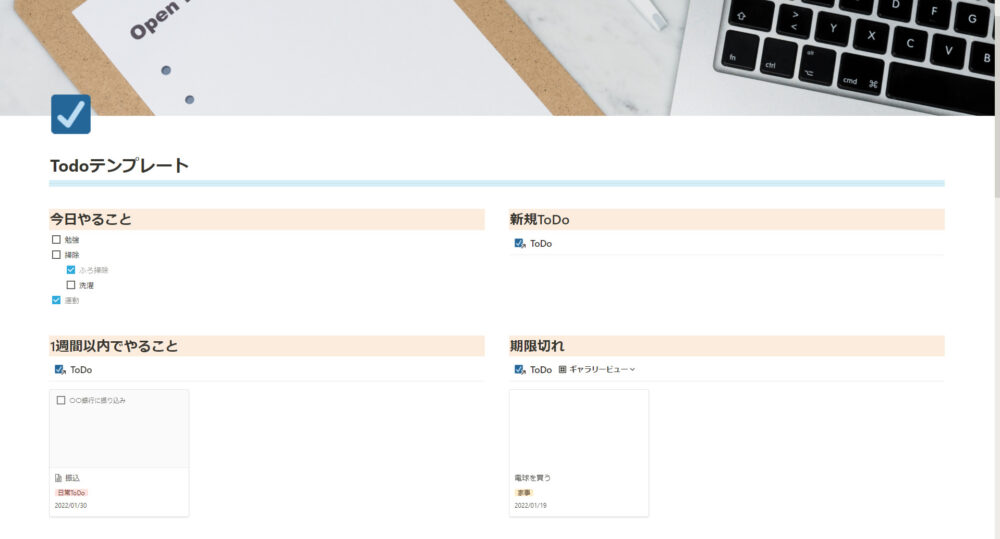
今日やること
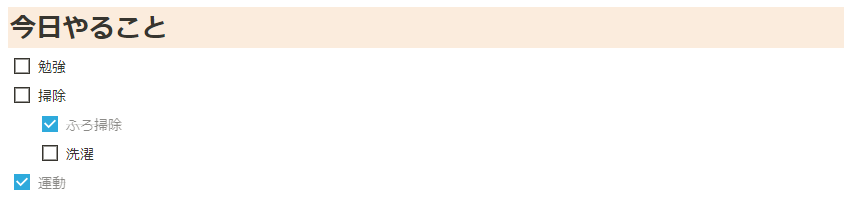
シンプルなリストです。
クリックで完了⇔未完了を切り替えられます。
今日やることは突発的に追加することもあるので、シンプルで扱いやすくしています。
新規ToDo
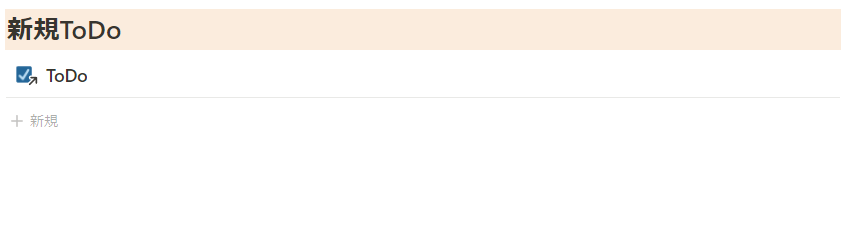
新規ToDoで新しいタスクを作成します。
「新規」をクリックすると、新しいタスクが登録できます。
下記のような画面になるので、新しいタスクの情報を追加します。
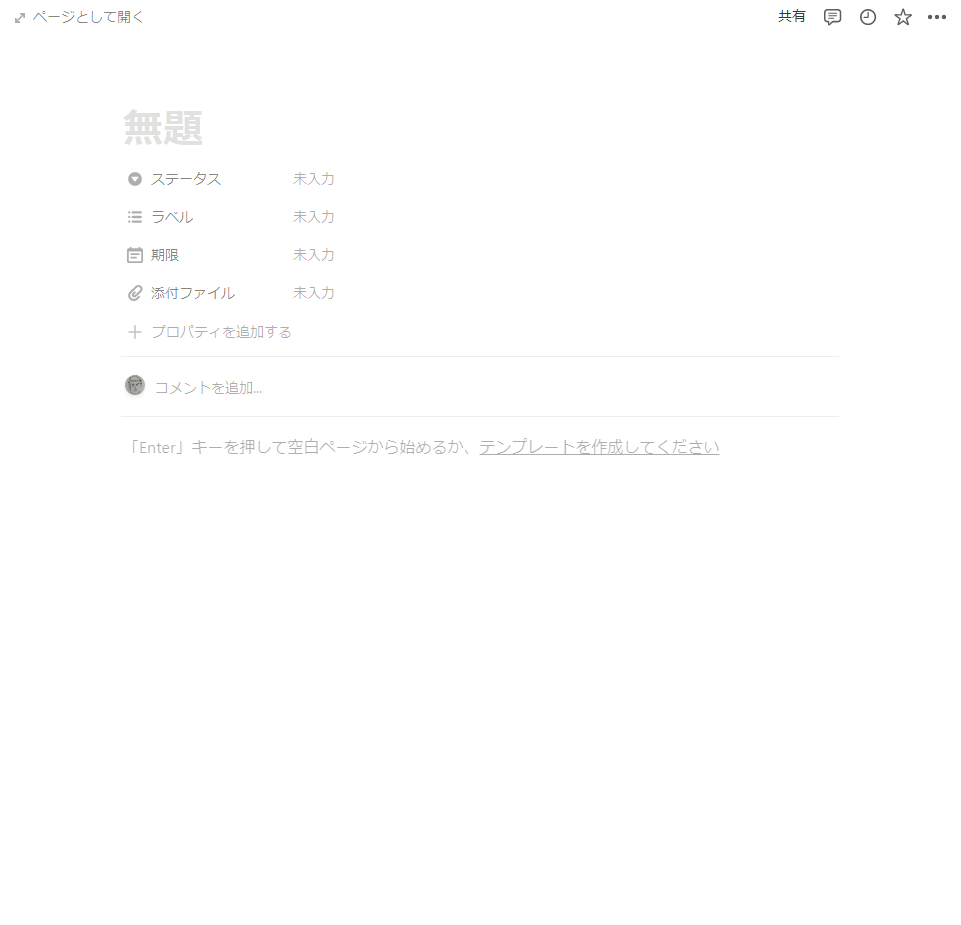
- タスク名
- ステータス(未着手 / 作業中 など)
- ラベル(家事 / 勉強 / 趣味 など)
- 期限
- 添付ファイル(写真やドキュメントなど、何かあれば)
上記以外にも自由に文書や画像を追加することができます。
また、webページのリンクも貼っておけるので便利です。
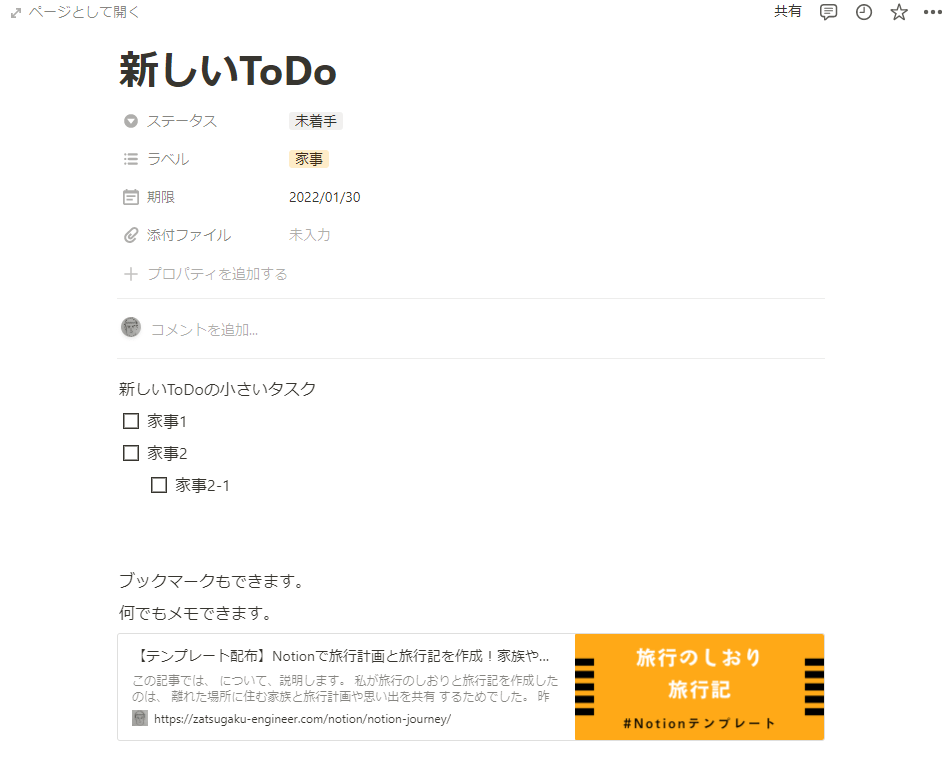
1週間以内でやること
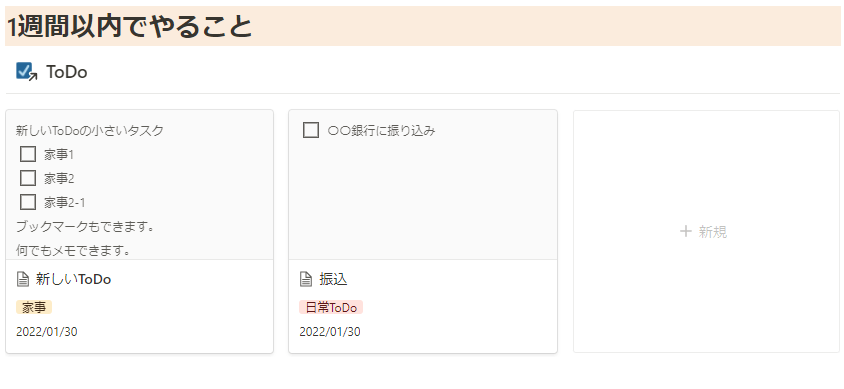
1週間以内の期日のタスクが自動で表示されます。
上記で登録したタスクは1週間以内の期日(2022/1/27登録 → 2022/1/30期日)なので、こちらに自動で表示されます。
タスクをクリックすると、上記で登録したブックマークなどの、タスクの詳細情報が見れます。
期限切れ
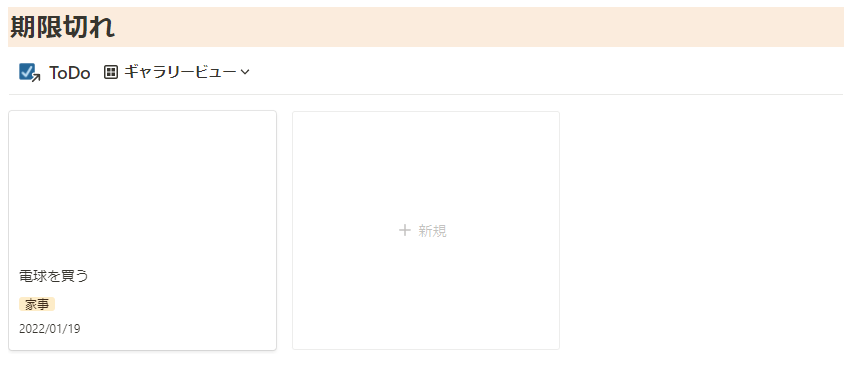
期限を過ぎたタスクが自動で表示されます。
All ToDo
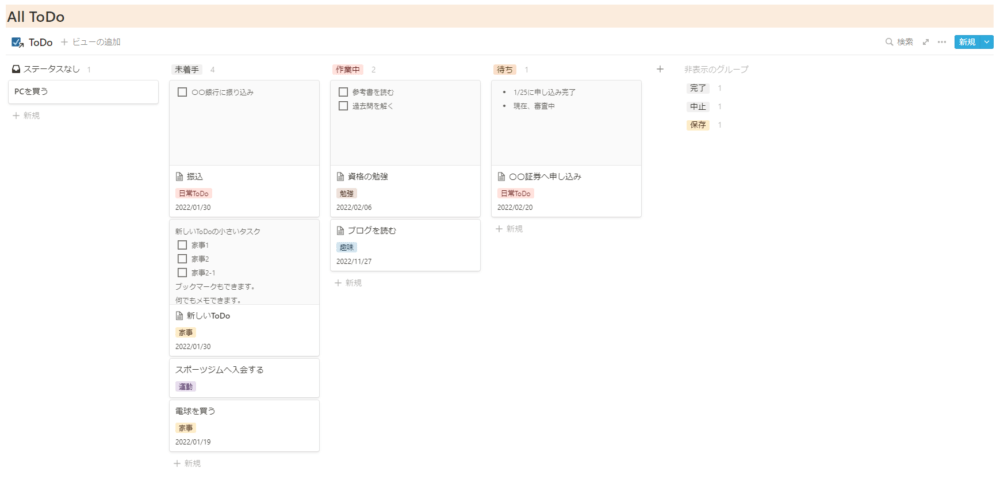
すべてのタスクをステータス別(未着手 / 作業中 など)に「かんばん形式」で表示します。
ドラッグ&ドロップでステータスを変更できるので便利です。
カレンダー
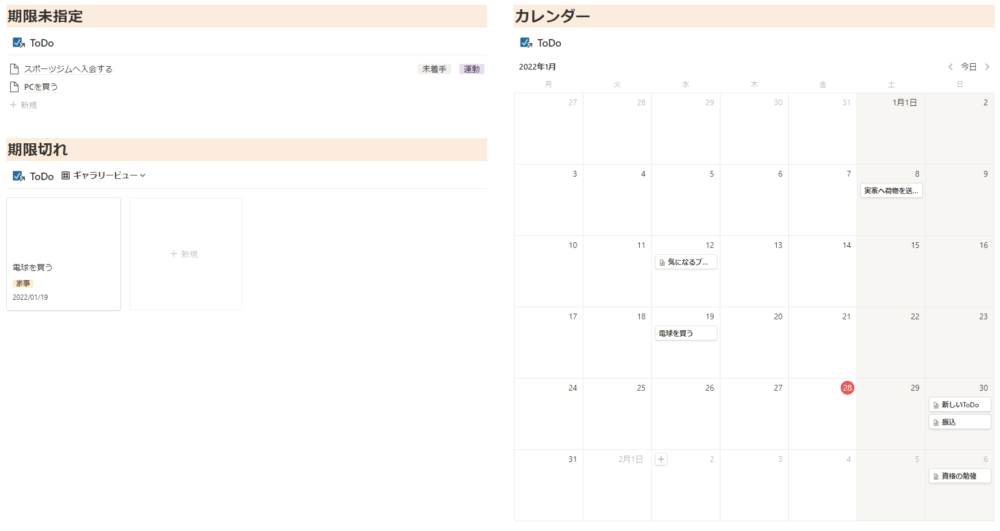
期限別にカレンダー上にタスクを表示しています。
カレンダーの左側には「期限未指定」と「期限切れ」のタスクを表示しています。
こちらもドラッグ&ドロップで簡単に期限を変更することが出来ます。
Notionを使いこなすためにおすすめの本
Notionの使い方や活用例についてもっと詳しく知りたいという方は「Notionで実現する新クリエイティブ仕事術」がおすすめです。
元ヤフーの執行役員兼CMOであり、現在はグーグルに勤められている村上臣さんがNotionの使い方や自身の活用例について詳しく説明してくれています。
特に活用例については真似したい使い方もたくさんあり、実際に役に立つ面白い本です。
私はこの本を読んでから、ネットの記事を読む仕組みがNotion上で出来上がり、インプットする情報量と情報の幅(種類)が非常に増えました。
また、Notionのおすすめ書籍・Udemy講座をレベル別(初心者・中級者・番外編)にまとめてみました。
Notionのことをもっと詳しくなりたいという方は参考にしてみてください!







非常に使いやすそうなテンプレートで使ってみようと思いました!
突然申し訳ないのですが、こちらの記事をブログに掲載してもよろしいでしょうか。
Notionタスク管理テンプレートを紹介する記事を作成しており、少しでもタスク管理で悩んでいる人に見て頂ければと思い連絡しました。
ご検討頂けたら幸いでございます。
何卒宜しくお願いします。
コメントありがとうございます!
もちろんブログ掲載問題ありません!
掲載していただけるということでとても嬉しいです!
差し支えなければ、記事を見てみたいのでURLを教えていただけますでしょうか?